Наряду со многочисленными багами, появляющимися после обновления на iOS 8, пользователи сообщают о нестабильности работы Wi-Fi. В этом материале имеется несколько действенных советов по улучшению качества работы Wi-Fi.
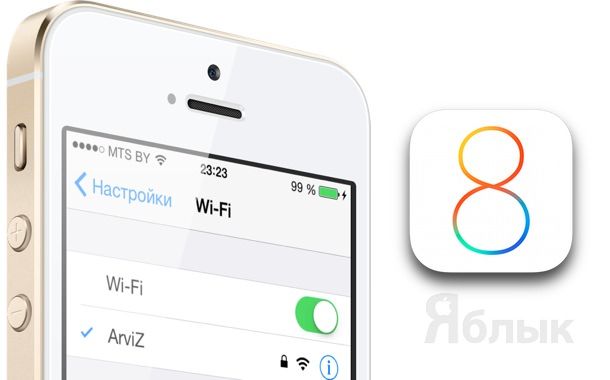
Подписаться на Яблык в Telegram — только полезные инструкции для пользователей iPhone, iPad и Mac t.me/yablykworld.
ТОП-5 советов по улучшению качества работы Wi-Fi в iOS 8:
1. Классический способ, который перво-наперво пробует каждый — это обычное отключение/включение модуля Wi-Fi из настроек системы (Настройки –> Wi-Fi) частенько даёт положительный результат.
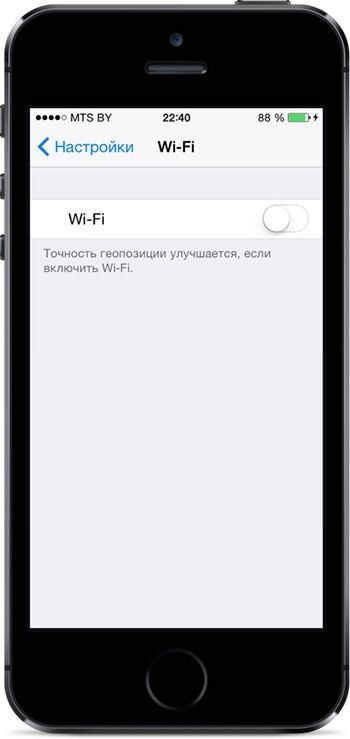
3. Неустраняющаяся нестабильность Wi-Fi также может быть решена путём сброса сетевых настроек. Тут всё просто: переходим в Настройки —> Основные —> Сброс —> Сбросить настройки сети. Данное действие приведёт к сбросу сетевых настроек, обнулятся параметры VPN и APN, удалятся сведения о подключённых устройствах по Bluetooth и удалятся данные о сохраненных паролях от Wi-Fi-точек.
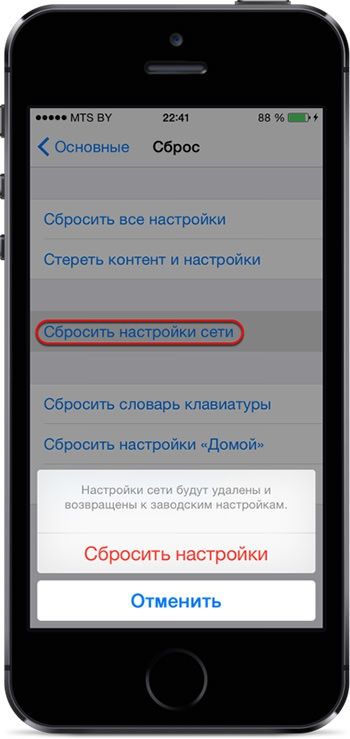
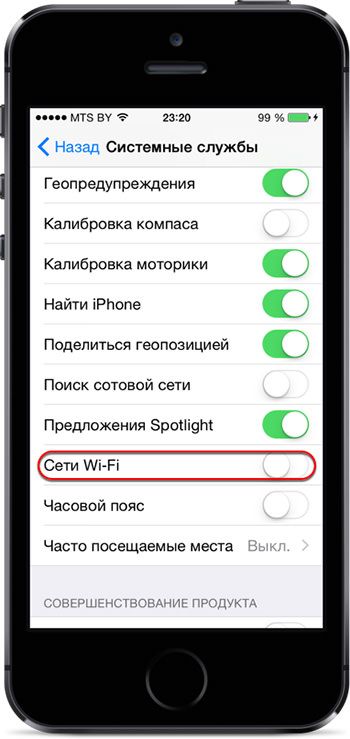
Надеемся что эти советы помогут исправить проблемы с работой Wi-Fi на iPhone, iPod touch и iPad с установленной iOS 8 на борту.
Смотрите также:
- В Apple знали о проблеме в безопасности iCloud еще в мае 2014 года.
- Как отвечать на SMS и iMessage в iOS 8 не запуская приложение Сообщения.
- Как удалить загруженное на iPhone или iPad обновление iOS 8.0.1 перед установкой.
- Нет сети и не работает Touch ID в iPhone? Apple выпустила инструкцию по исправлению последствий обновления iOS 8.0.1.

